FireFox新标签页打开搜索和书签的方法
FireFox新标签页打开搜索和书签的方法。FireFox更新,发现界面完全不适应,虽然他是越做越丑,但是也没办法,一直用FireFox,许多书签,保存的密码现在都记不住了,只能靠保存的自动填充。 进入正题,FireFox更新了之后,搜索页默认是在当前页面打开,书签也是,那么如何在
FireFox更新,发现界面完全不适应,虽然他是越做越丑,但是也没办法,一直用FireFox,许多书签,保存的密码现在都记不住了,只能靠保存的自动填充。
进入正题,FireFox更新了之后,搜索页默认是在当前页面打开,书签也是,那么如何在新标签页打开呢?
网上看一圈全都是让安装插件,忍不住牙疼,本人对于软件和计算机、手机存储有强迫症,必须自己掌控每1KB的存储位置,所以研究半天,功夫不负苦心人,终于找到在新标签页打开的方法
一、在新标签中开启搜索结果
在地址栏中输入about:config
在过滤器中输入browser.search.openintab
双击显示的值更改为True
如果你不愿意修改,还可以在输入关键字后直接按Alt+Enter组合键,有同样的效果。(废话,费那劲根本不符合程序员”懒”的精神)
二、在新标签页打开书签
在地址栏中输入about:config
在过滤器中输入browser.tabs.loadBookmarksInTabs
双击显示的值更改为True
再介绍一下其他的
1.browser.tabs.loadBookmarksInBackground允许firefox从后台打开书签(true)(后台打开的意思就是你打开之后,页面还是在当前页面,前台打开就是打开并跳转到新标签页,试一下就知道)
2.browser.tabs.loadDivertedinbackground选择标签页打开方式True=在后台打开连接;False=在前台打开连接
3.browser.tabs.loadFolderAndReplace书签菜单的在标签中打开是否替换掉原来已经打开的标签true=替换,默认值;false=不替换